GPU ускорение
С выходом обновления Adobe Premiere Pro CC 2018.1 (12.1) произошел ряд изменений в поддержке GPU ускорения. Наконец-то обновился список официально поддерживаемых видеокарт.
Windows CUDA: NVIDIA Tesla K10, NVIDIA Quadro GV100, NVIDIA Quadro P6000, NVIDIA Quadro P5000, NVIDIA Quadro P4000, NVIDIA Quadro P2000, NVIDIA Quadro M6000, NVIDIA Quadro M5500, NVIDIA Quadro M5000, NVIDIA Quadro M4000, NVIDIA Quadro M2000, NVIDIA Quadro K6000, NVIDIA Quadro K5200, NVIDIA Quadro K5000, NVIDIA Quadro K4200, NVIDIA Quadro K4000, NVIDIA Quadro K5000M, NVIDIA Quadro K4100M, NVIDIA Quadro K4000M,NVIDIA GeForce GTX TITAN V, NVIDIA GeForce TITAN Xp, NVIDIA GeForce GTX TITAN, NVIDIA GeForce GTX 1080 Ti, NVIDIA GeForce GTX 780, NVIDIA GeForce GTX 770, NVIDIA GeForce GTX 690, NVIDIA GeForce GTX 780M, NVIDIA GeForce GTX 775M, NVIDIA GeForce GT 755M, NVIDIA GeForce GT 750M, NVIDIA GeForce GTX 680MX, NVIDIA GeForce GTX 675MX.
*Заявленная поддержка начинается с поколения Kepler 1.0, ранее уже писалось, что в версии программы Adobe Premiere Pro CC 2017 и выше не работают видеокарты GeForce GTX 2хх серии, если смотреть информацию о них с помощью GPUSniffer, то получаем: Capability: 1.3, Driver: 6.5 (версия CUDA Driver), *Not chosen because of old driver. И это при последних установленных драйверах 342.01 WHQL (выше не поддерживаются) с официального сайта nvidia.ru. Т.е. ограничение поддержки видеокарт идет не на уровне железа, а по драйверу.
Та же участь коснулась и графических решений на базе чипсетов Fermi, nVidia ввела ограничения на уровне драйверов, в рекомендованных видеокартах, уже нет чипсетов построенных на Fermi, поэтому в ближайших апдейтах Adobe Premiere Pro CC может также перестать их поддерживать, а это видеокарты серий: GeForce GTX 4хх и 5хх.
*Начиная с версии драйвера NVIDIA GeForce 397.31 WHQL (версия CUDA Driver: 9.2) прекращена поддержка видеокарт построенных на чипсетах NVIDIA Fermi (GeForce GTX 4хх и 5хх).
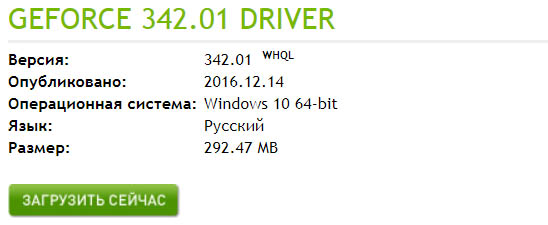
Но и для таких видеокарт можно включить GPU ускорение, для этого переключаемся в режим работы с помощью OpenCL.
Mac CUDA: NVIDIA Quadro K5000, NVIDIA GeForce GTX 680, NVIDIA GeForce GTX 780M, NVIDIA GeForce GTX 775M, NVIDIA GeForce GT 755M, NVIDIA GeForce GT 750M, NVIDIA GeForce GTX 680MX, NVIDIA GeForce GTX 675MX.
*Тут изменений никаких не произошло, так как Apple перестала использовать графику от nVidia в своих устройствах, так как софт Apple не поддерживает CUDA ускорение.
Windows OpenCL: Intel Iris Plus Graphics 650, Intel Iris Plus Graphics 640, Intel Iris Pro Graphics P580, Intel Iris Pro Graphics 580, Intel Iris Graphics 550, Intel Iris Graphics 540, Intel Iris Pro Graphics P6300, Intel Iris Pro Graphics 6300 (возможно имелась ввиду Intel Iris Pro Graphics 6200), Intel Iris Graphics 6100, Intel HD Graphics 6000, Intel HD Graphics 5000.
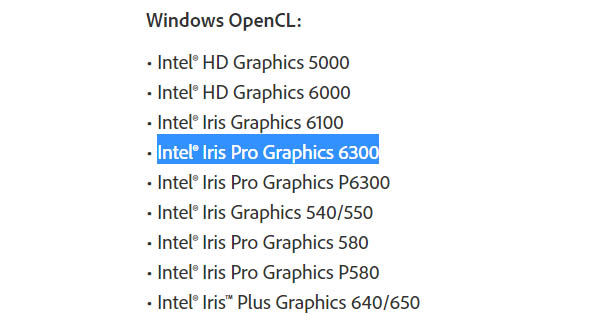
AMD Workstation Desktop: Radeon Pro SSG, Radeon Pro WX 9100, Radeon Pro WX 7100, Radeon Pro WX 5100, Radeon Pro WX 4100, Radeon Pro WX 3100, FirePro W9100, FirePro W8100, FirePro W7100, FirePro W5100, FirePro W9000, FirePro W8000, FirePro W7000, FirePro W5000.
*Обращаем внимание: Adobe поддержала SSG API в своем обновлении Adobe Premiere Pro CC 2018.1 (12.1) при работе с разрешением 8K, и стала первым разработчиком массового софта, поддержавшим новый API. Подробнее о связке Adobe Premiere Pro CC и Radeon Pro SSG читаем здесь.
AMD Mobile: Radeon Pro WX 7100, Radeon Pro WX 4170, Radeon Pro WX 4150, Radeon Pro WX 4130, Radeon Pro WX 3100, FirePro W7170M, FirePro W6150M.
Mac OpenCL/Metal: AMD FirePro D700, AMD FirePro D500, AMD FirePro D300, AMD Radeon Pro Vega 64, AMD Radeon Pro Vega 56, AMD Radeon Pro 580, AMD Radeon Pro 575, AMD Radeon Pro 570, AMD Radeon Pro 560, AMD Radeon Pro M395X, AMD Radeon R9 M390, AMD Radeon R9 M380, AMD Radeon R9 M290X, Intel Iris Pro Graphics 6200, Intel Iris Graphics 6100, Intel HD Graphics 6000.
*Для ясности чтобы понимать, эти рекомендованные видеокарты, это то что смог протестировать Adobe, в частности сюда попали почти все чипсеты используемые в Apple, и то что "продвигают" партнеры nVidia и AMD, которые соотвественно отвечают за движки CUDA и OpenCL. И сюда попадают видеокарты от конкретных сертифицированных устройств, чаще всего это мобильные рабочие станции.
Т.е. при покупке не стоит ориентироваться именно на них, тем более там есть и достаточно проблематичные чипсеты на тех же "полных" камнях (как NVIDIA GeForce GTX 780).
У AMD под одним названием профессиональной карты могут скрываться несколько разных поколений чипсетов, например: Polaris и Vega, раньше именно эти кодовые имена и писались в списке opencl_supported_cards.txt. Сейчас же просто рекомендуется конкретная карта Radeon Pro, что еще раз говорит о том что к этому списку несерьезный подход.
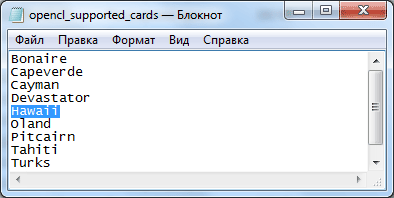
Также данный список, по отзывам рекомендуется при обращении в службу поддержки Adobe. Но как показывает практика, даже если купить сертифицированную мобильную рабочую станцию под Adobe от HP/Dell, то начнут футболить от одной службы поддержки в другую (от HP/Dell в Adobe и наоборот).
Intel Quick Sync Video. Требования к системе для аппаратного ускорения видео:
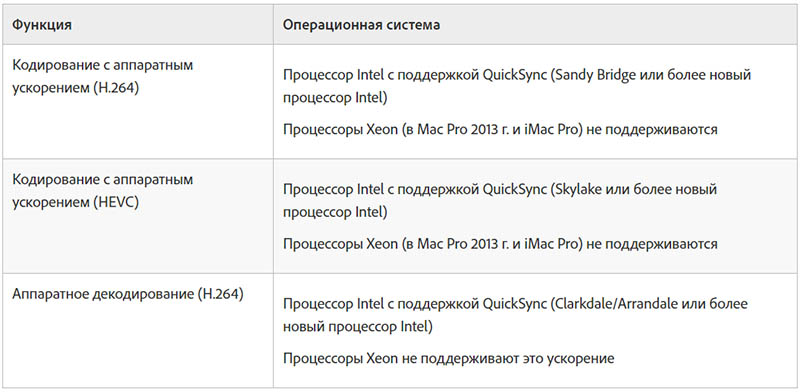
*В последнем ряду написано, что для аппаратного декодирования (H.264): Процессоры Xeon не поддерживают это ускорение. Скорее всего этот пункт был тупо скопирован с колонок выше, и это относилось к Mac устройствам (которые используют Xeon процессоры серии HEDT сокетов LGA1366/2011/2066). А тут декодирование только для платформы Windows, и как выше можно увидеть в списке рекомендованых видеокарт от Adobe, есть процессоры Xeon с интегрированной видеокартой.
На Mac OS платформе, в закладке Медиаконтент/Media (Adobe Premiere Pro > Установки > Медиаконтент или Adobe Premiere Pro > Preferences > Media), по-умолчанию так и не появился пункт: Включить декодирование Intel h.264 с ускорением (требуется перезапуск) / Enable accelerated Intel h.264 decoding (requires restart).
*Скрины Adobe Premiere Pro CC 2018.1 (Mac OS) прислал: Руслан Дейна.
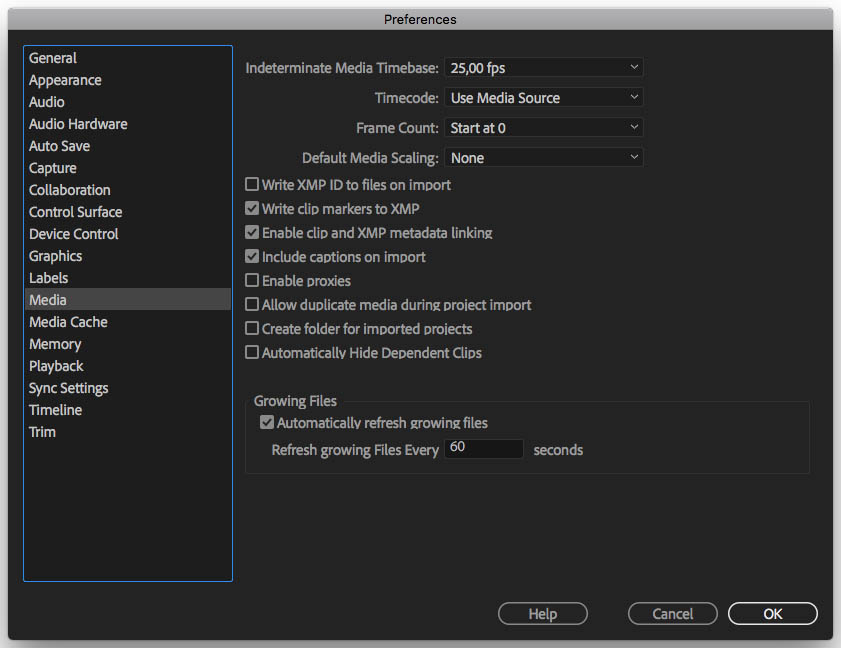
Для включения аппаратного декодирования видео, нажимаем комбинацию клавиш Cmd+F12 (для MacBook Cmd+Fn+F12) и в панели Console (Консоль), переключаемся на режим Debug Database View, находим в списке пункт: ImporterMPEG.force_sw_decode и снимаем напротив него галку (по-умолчанию, активен режим: true).
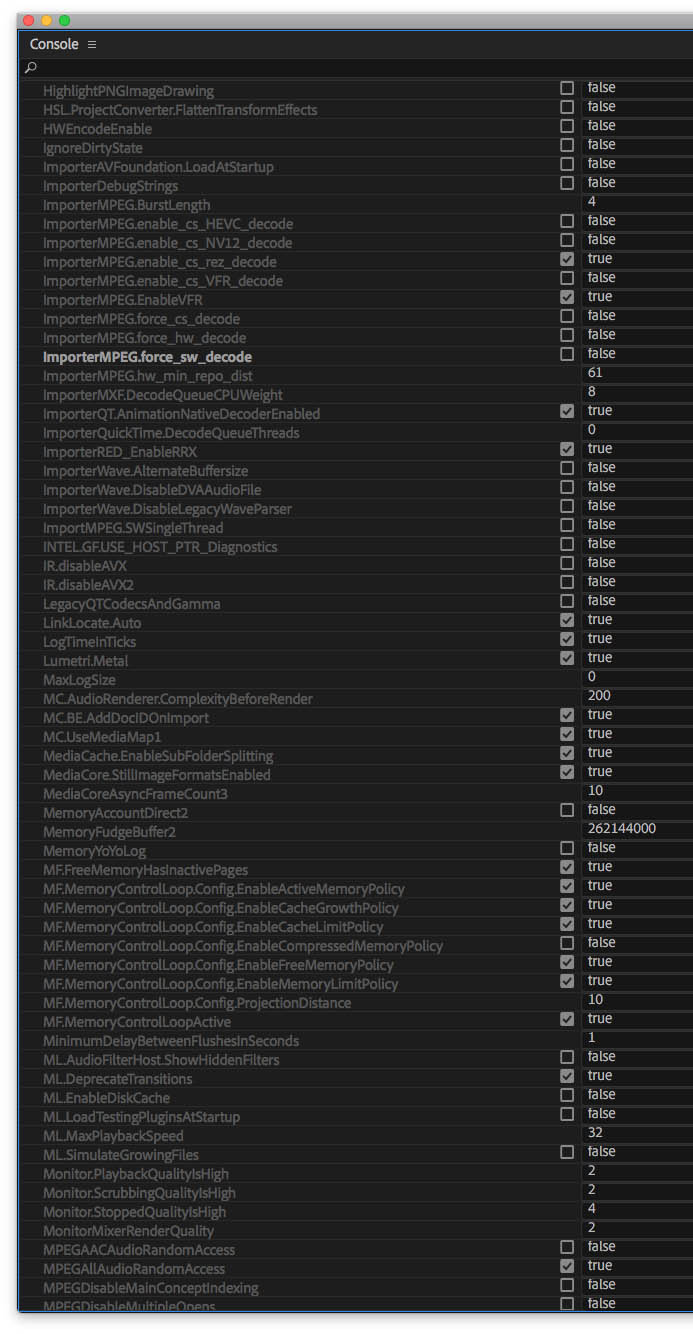
И в закладке Медиаконтент (Media), появится пункт (как на платформе Windows): Включить декодирование Intel h.264 с ускорением (требуется перезапуск) / Enable accelerated Intel h.264 decoding (requires restart).
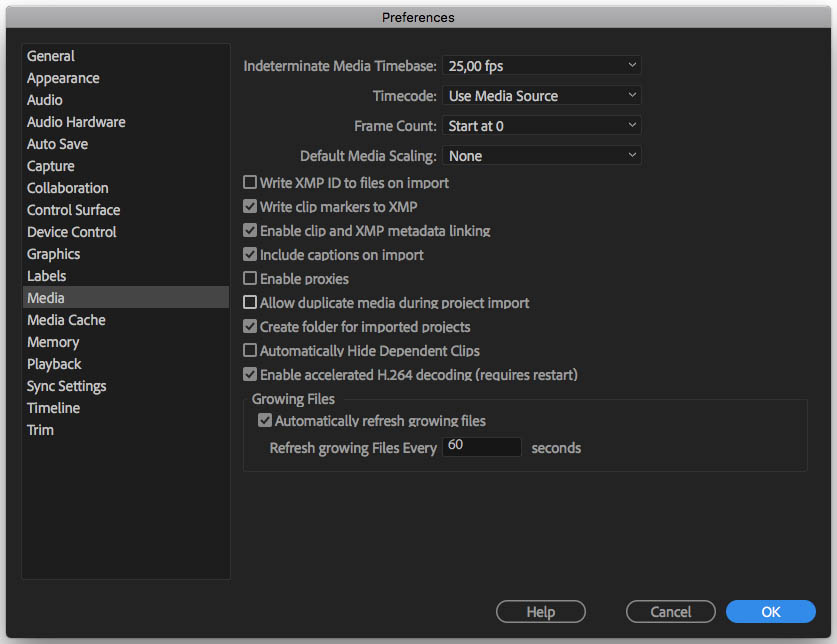
*Какие еще интересные команды мы видим в скрытых настройках для платформы Mac: ImporterAVFoundation.LoadAtStartup (false), ImporterMPEG.BurstLength (4), ImporterMPEG.enable_cs_HEVC_decode (false), ImporterMPEG.enable_cs_NV12_decode (false), ImporterMPEG.enable_cs_rez_decode (true), ImporterMPEG.enable_cs_VFR_decode (false), ImporterMPEG.force_cs_decode (false), ImporterMPEG.force_hw_decode (false), ImporterMPEG.SWSingleThread (false), Lumetri.Metal (true),
Протестируем "новый" движок QSV на платформе Windows, на следующей конфигурации. Аппаратное кодирование видео с помощью Intel Quick Sync Video ранее можно было включить в скрытых настройках. По-умолчанию на данный момент доступно кодирование только в формат H.264 (HEVC только на Mac OS), и теперь просто выбираем: С аппаратным ускорением (Hardware Accelerated) в Настройках экспорта.
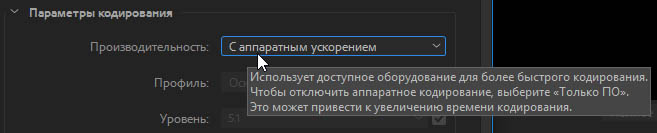
Для аппаратного кодирования использовалась интегрированная графика Intel UHD Graphics 630 (GT2) процессора Intel Core i7-8700K.
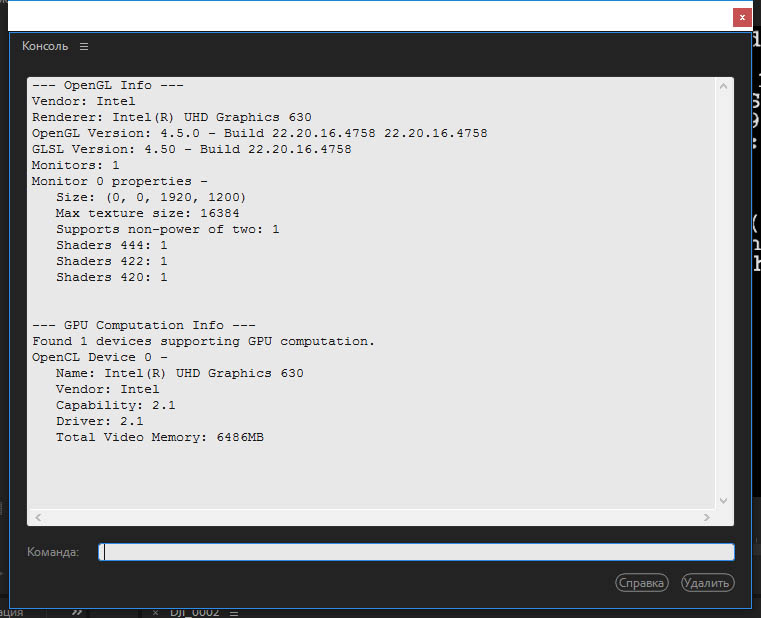
Настройки экспорта:
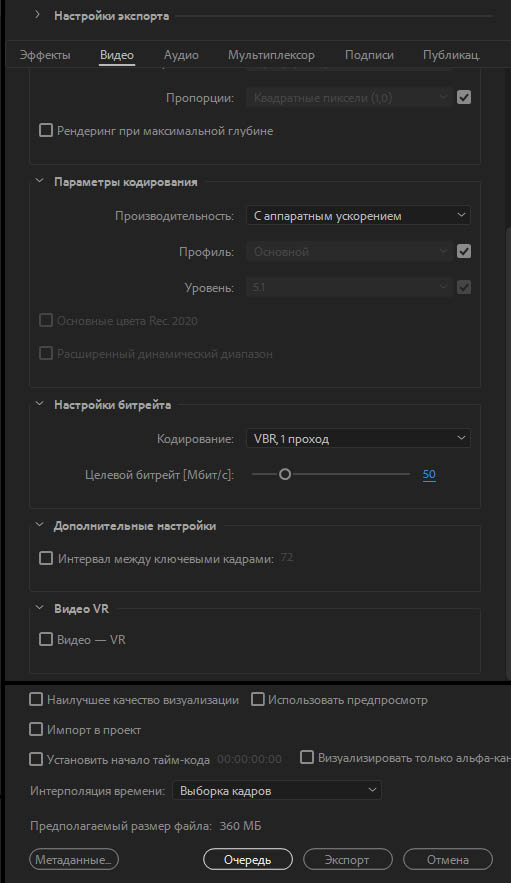
Для интегрированной графики Intel UHD Graphics 630 (Coffee Lake GT2) были установлены последние драйвера с сайта материнской платы ASUS PRIME Z370-A: Intel Graphics Accelerator Driver V22.20.16.4758 for Windows 10 64-bit (WHQL).
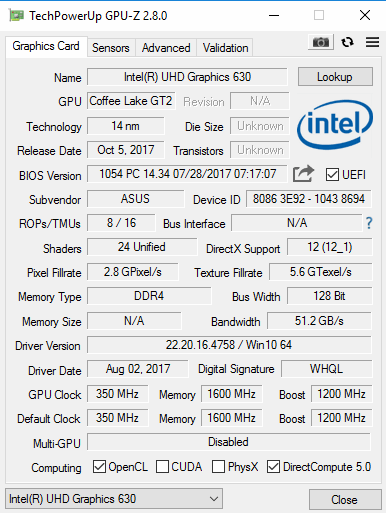
Смотрим загрузку интегрированной графики с помощью утилиты GPU-Z: 100%.
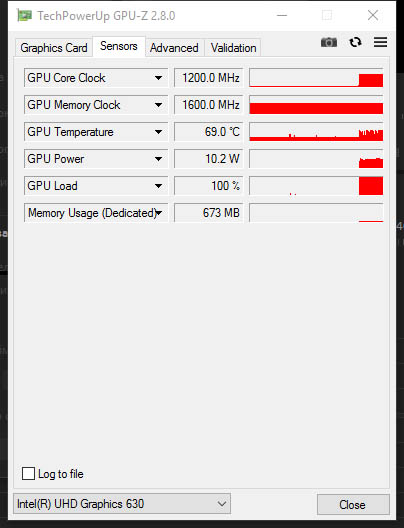
Общая загрузка центрального процессора и оперативной памяти при экспорте видео в формат H.264, отображаемая в Диспетчере задач.

Загрузка центрального процессора процессом Adobe Premiere Pro.exe: 23.8%, утилизировано оперативной памяти процессом: 7.14Гбайта.
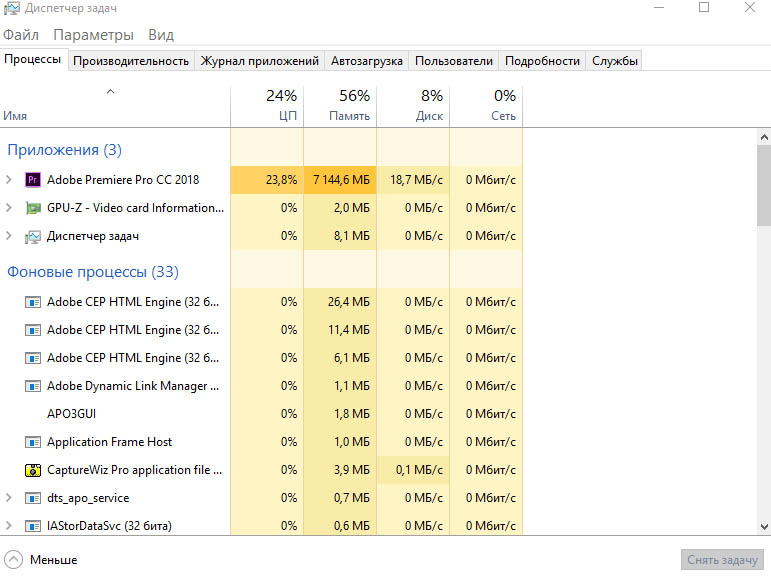
В панели Debug Monitor (Ctrl+Alt+F12) в закладке ImporterMPEG следим за работой аппаратного ускорения (декодирования видео), с помощью пункта HW Frames Decompressed.
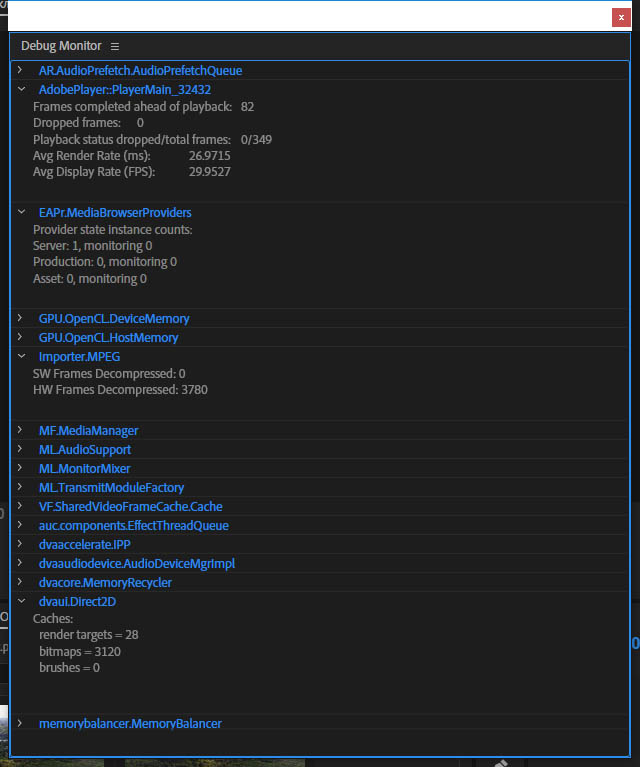
Итоговое время рендеринга, минута UHD видео с квадрокоптера DJI вывелось в формат H.264 с битрейтом 50Мбит/с за 67 секунд.
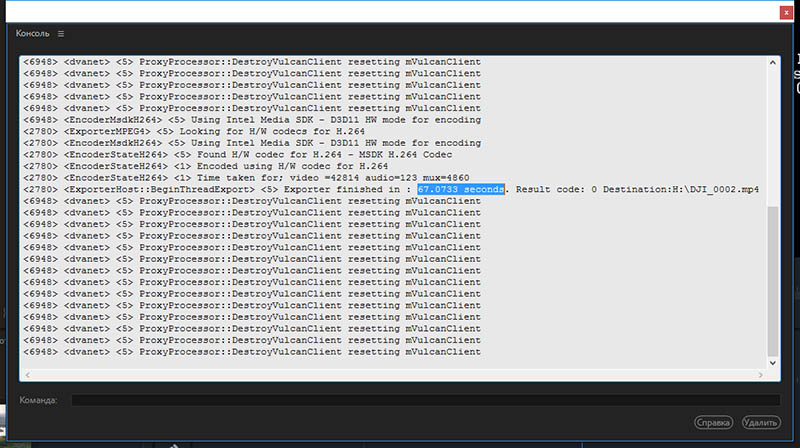
С помощью утилиты MediaInfo смотрим характеристики видео, которое мы получили после рендеринга, с выбранными настройками:
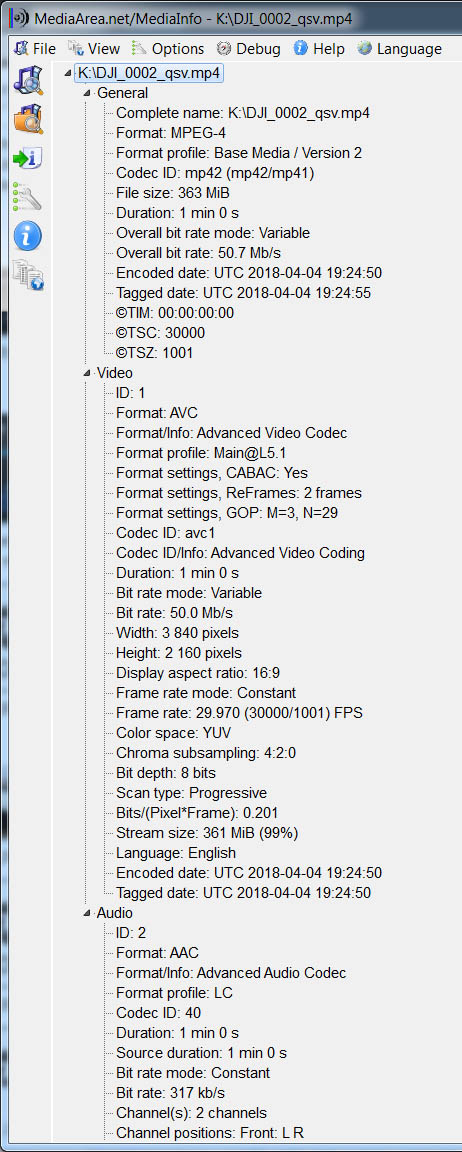
Чтобы отключить аппаратное кодирование, выберите "Только ПО". Это может привести к увеличению времени кодирования.
Выбираем, Производительность (Performance): Только ПО (Software Only). Далее, нажимаем на кнопку: Экспорт.
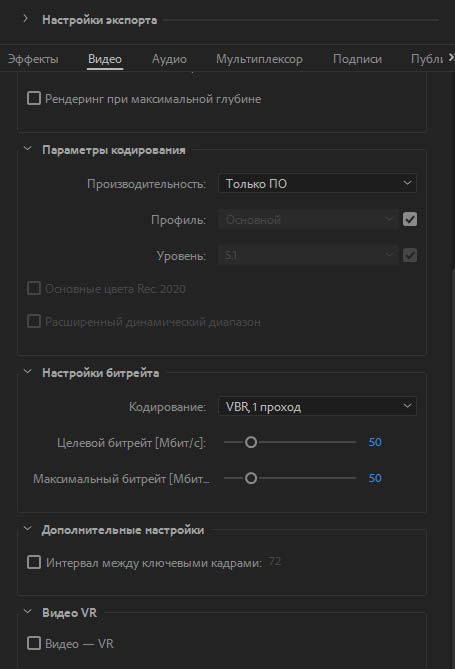
При рендеринге только центральным процессором, интегрированная видеокарта Intel UHD Graphics 630 на 2D частотах (350МГц) грузится на 54% (GPULoad), она занята декодированием H.264 видео.
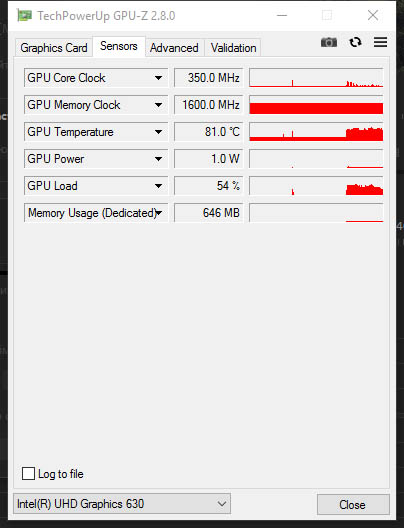
Общая загрузка центрального процессора и оперативной памяти отображаемая в Диспетчере задач. Процессор Intel Core i7-8700K работал на частоте 4.66ГГц и был загружен до 90%, и было утилизировано 8.9Гбайт оперативной памяти DDR4-3200.
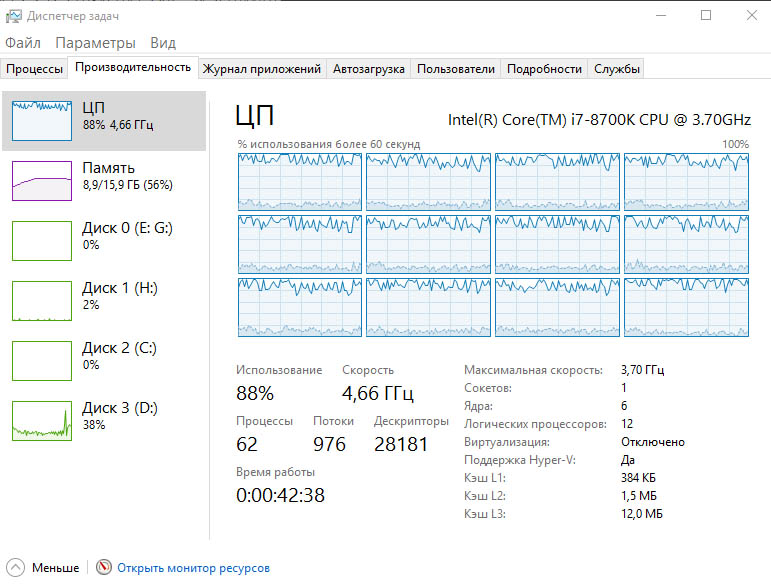
Загрузка центрального процессора процессом Adobe Premiere Pro.exe: 98.3%, утилизировано оперативной памяти процессом: 7.3Гбайта.
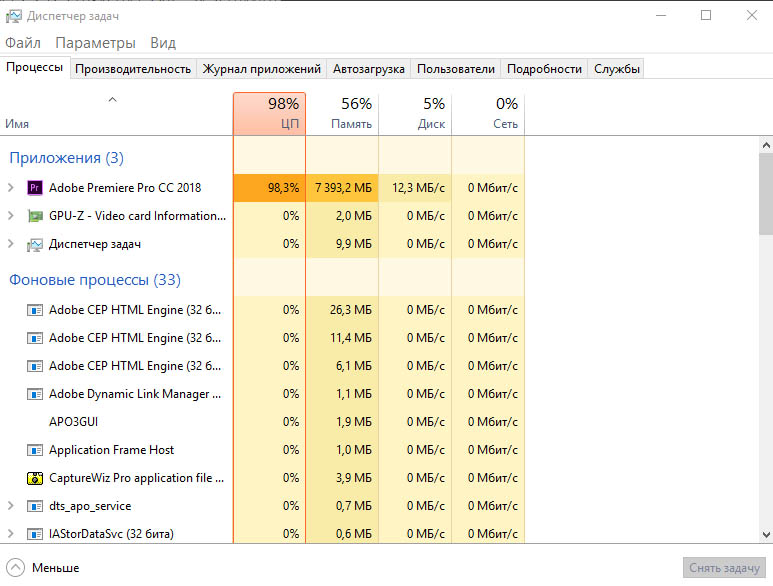
Итоговое время рендеринга: 90 секунд.
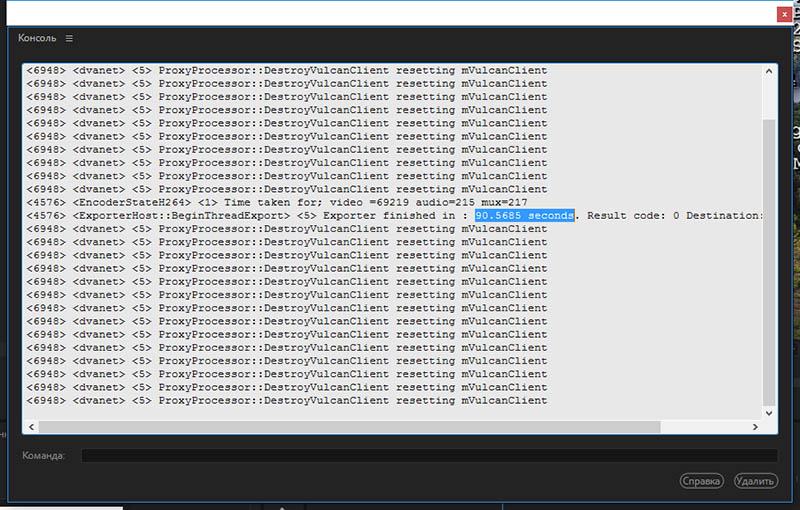
С помощью утилиты MediaInfo смотрим характеристики видео, которое мы получили после рендеринга только силами центрального процессора, с выбранными настройками:
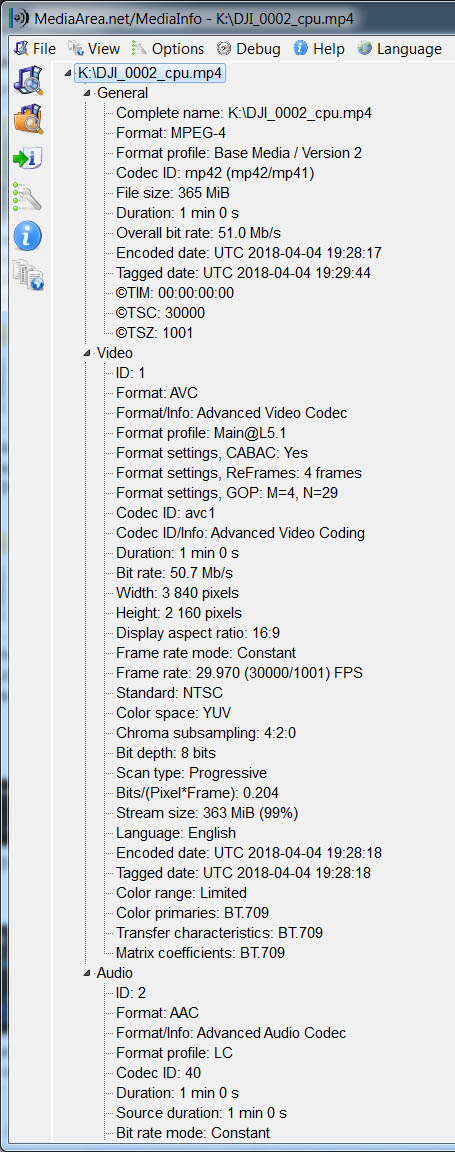
Идем в Изменить > Установки > Медиаконтент (Edit > Preferences > Media) и снимаем галку перед пунктом: Включить декодирование Intel h.264 с ускорением (требуется перезапуск) / Enable accelerated Intel h.264 decoding (requires restart).
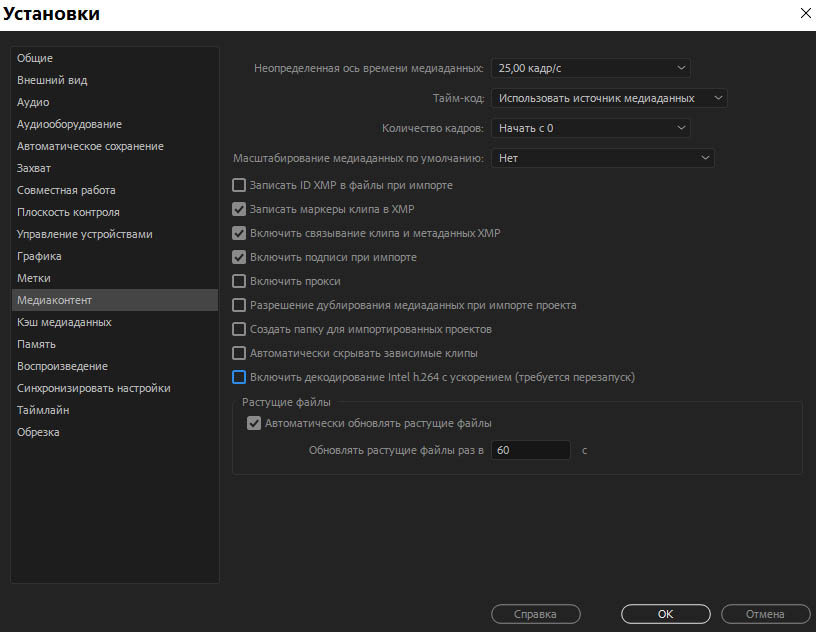
При рендеринге только центральным процессором, интегрированная видеокарта Intel UHD Graphics 630 работала на 2D частотах (350МГц), но без загрузки, GPULoad = 1%, она не занята ни декодированием, ни кодированием видео.
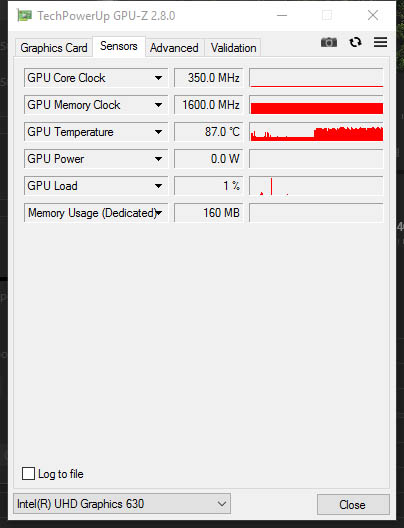
Общая загрузка центрального процессора и оперативной памяти отображаемая в Диспетчере задач. Процессор Intel Core i7-8700K работал на частоте 4.66ГГц и был загружен до 100%, и было утилизировано 9.7Гбайт оперативной памяти DDR4-3200.
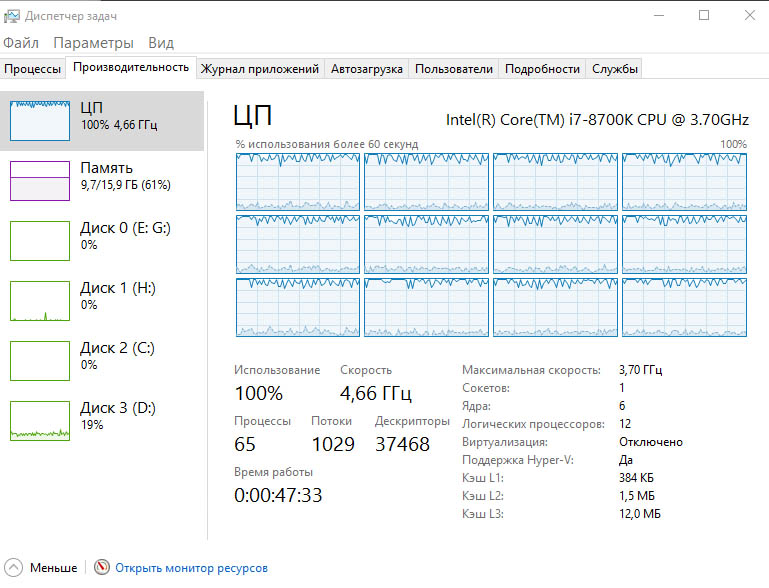
Загрузка центрального процессора процессом Adobe Premiere Pro.exe: 95.4%, утилизировано оперативной памяти процессом: 8.14Гбайта.
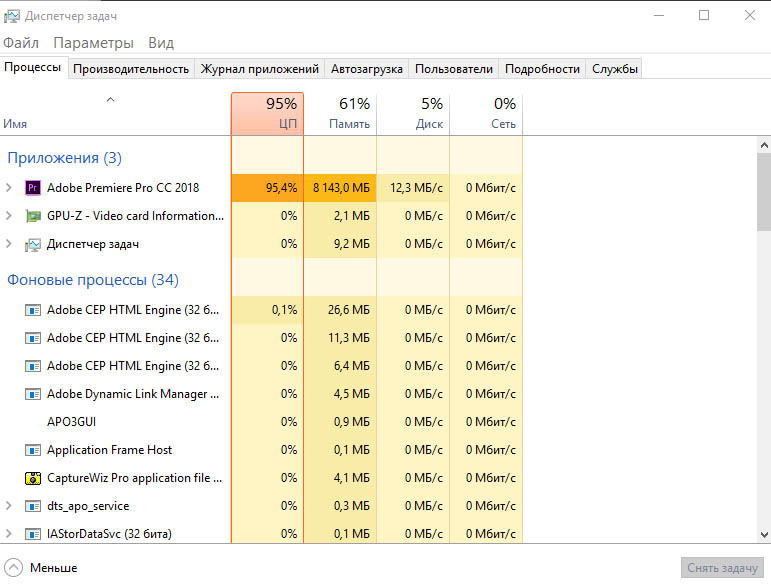
Итоговое время рендеринга: 94 секунды.
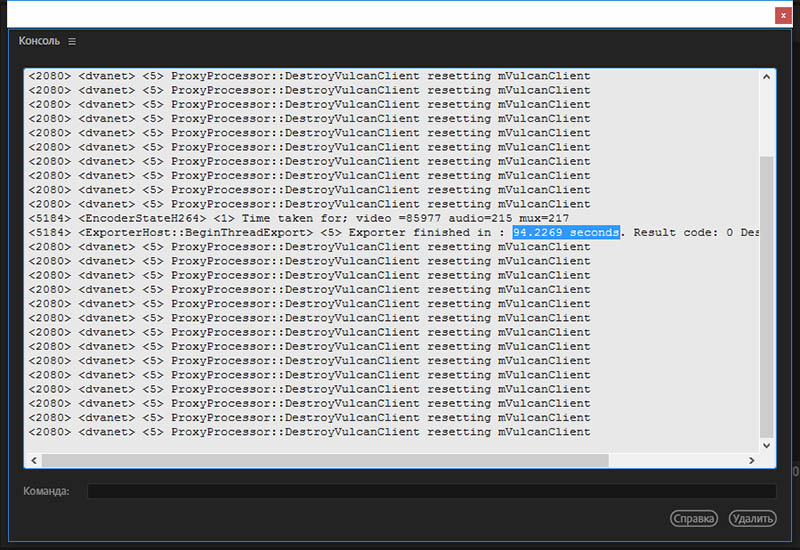
При рендеринге c помощью QSV (но отключенным аппаратным декодированием), интегрированная видеокарта Intel UHD Graphics 630 работала на 3D частотах (1200МГц), GPULoad = 100%.
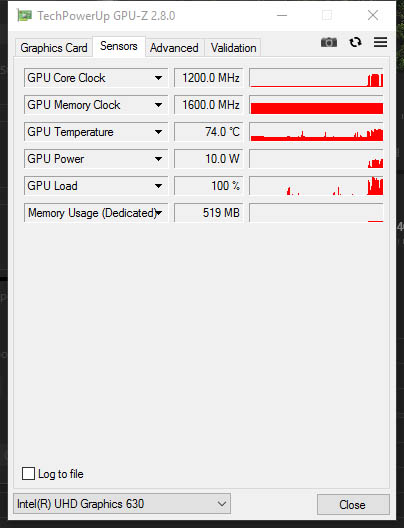
Общая загрузка центрального процессора и оперативной памяти отображаемая в Диспетчере задач. Процессор Intel Core i7-8700K работал на частоте 4.66ГГц и был загружен до 78%, и было утилизировано 11.7Гбайт оперативной памяти DDR4-3200.
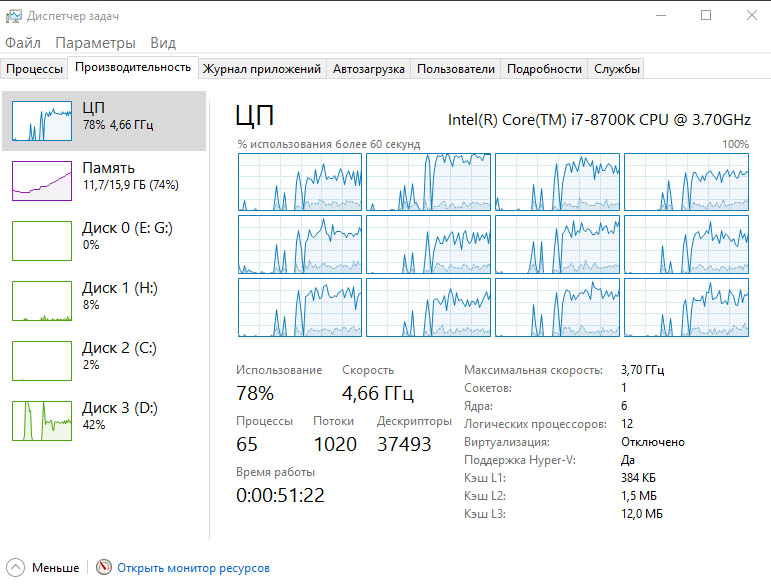
Загрузка центрального процессора процессом Adobe Premiere Pro.exe: 71.6%, утилизировано оперативной памяти процессом: 10.4Гбайта.
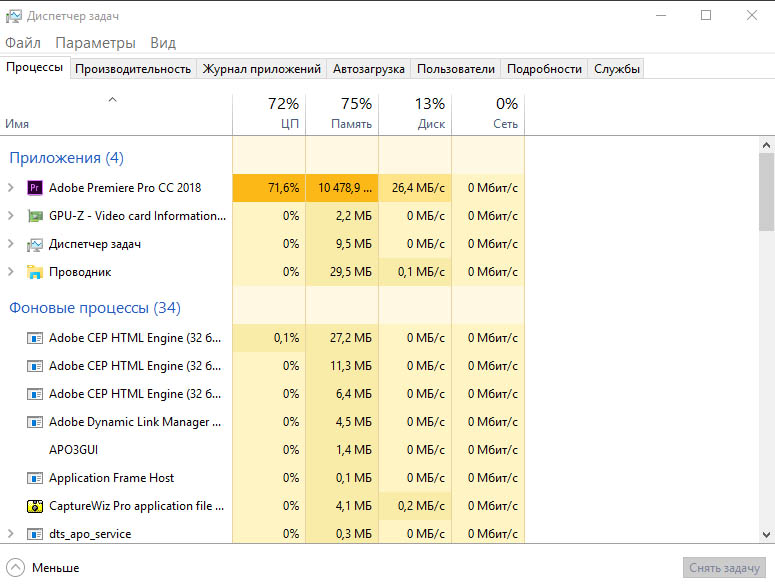
Итоговое время рендеринга: 49 секунд.
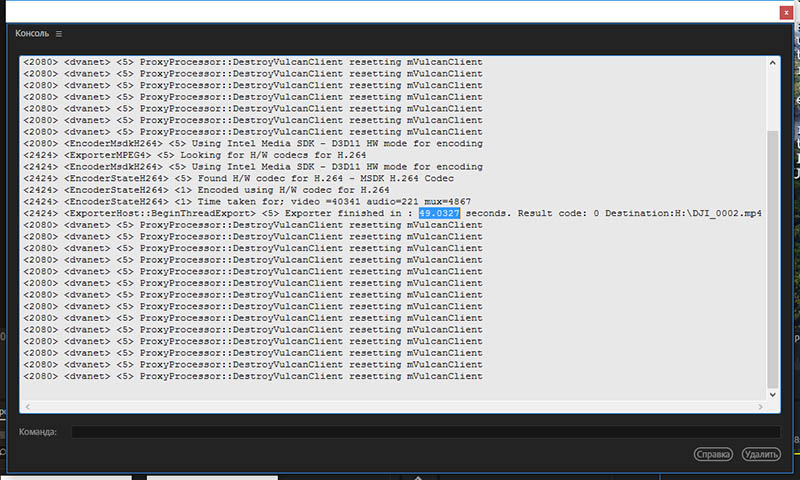
Итоговый график нам показывает, что если снять с интегрированной графики Intel UHD Graphics 630 (когда она загружена на 100%) задачу по аппаратному декодированию H.264 видео (если есть дискретная видеокарта, то можно например делегировать эту задачу ей) и отдать ее центральному процессору, который занят всего на 20%, то получим лучший результат.
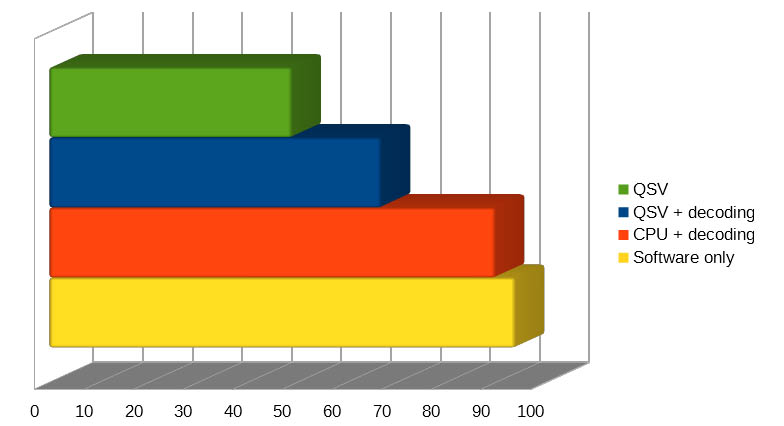
Кодирование с аппаратным ускорением (H.264) — поддержка Mac.
В настройках экспорта задайте формат H.264, затем в настройках кодирования для параметра «Производительность» задайте значение С аппаратным ускорением.
Характер поддержки:
- Формат H.264 Blu-ray не поддерживается.
- Аппаратное ускорение для пикселов с прямоугольными пропорциями не поддерживается.
- Только прогрессивный порядок полей обрабатывается с аппаратным ускорением.
- Профиль High 10 обрабатывается без аппаратного ускорения.
- Малые сочетания высоты и ширины (например такие, которые обычно подпадают под спецификации уровня 1.0–2.2) обрабатывается без аппаратного ускорения.
- Уровень 5.2 обрабатывается без аппаратного ускорения.
- Кодировка битрейта CBR и VBR в два прохода обрабатывается без аппаратного ускорения.
- Только видео обрабатывается без аппаратного ускорения (требуется наличие и аудио и видео).
- Мультиплексор с параметрами «Нет» и «3GPP» обрабатывается без аппаратного ускорения.
- Аппаратное кодирование не всегда следует профилю и уровню, заданным в настройках экспорта, но находится в пределах допустимого диапазона.
Кодирование с аппаратным ускорением (HEVC) — поддержка Mac.
В настройках экспорта задайте формат HEVC (H.265), а затем в настройках кодирования для параметра «Производительность» задайте значение С аппаратным ускорением.
Характер поддержки:
- Аппаратное ускорение для пикселов с прямоугольными пропорциями не поддерживается.
- Только прогрессивный порядок полей обрабатывается с аппаратным ускорением.
- Форматы Rec2020 и HDR обрабатывается без аппаратного ускорения.
- Формат 8K UHD обрабатывается без аппаратного ускорения.
- Профиль Main10 обрабатывается без аппаратного ускорения.
- Уровень 5.1 и ниже обрабатывается с аппаратным ускорением.
- При экспорте только видео обработка выполняется без аппаратного ускорения (для аппаратного ускорения требуется аудио и видео).
- Кодировка битрейта CBR и VBR в два прохода обрабатывается без аппаратного ускорения.
- Мультиплексор с параметрами «Нет» и «3GPP» обрабатывается без аппаратного ускорения.
- Аппаратное кодирование не всегда следует профилю и уровню, заданным в настройках экспорта, но находится в пределах допустимого диапазона.
Читаем далее.
Метки: adobe premiere требования видеокарта, как включить opengl в adobe premiere cc 2018.
